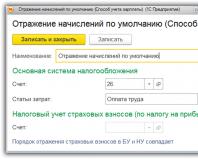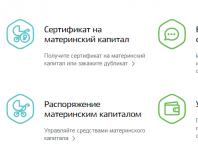Pdf reader редактирование. Как отредактировать файл PDF бесплатными способами
Профессиональные программы для создания документов в формате PDF стоят недешево. Впрочем, большинству обычных пользователей такие программы и не нужны. Если вы установите на свой компьютер бесплатную программу-конвертор, например PDF 24 Editor, вы сможете сохранить в формате PDF даже документ, созданный в стандартном «Блокноте» Windows.
Инструкция
Выберите подходящую версию программы на сайте www.pdf24.org и скачайте ее на свой компьютер. Запустите процесс установки конвертора. В диалоговом окне выбора компонентов обязательно отметьте галочкой принтер PDF 24. Именно через этот виртуальный принтер вы в дальнейшем сможете превращать любые файлы в документы PDF во всех программах, в инструментарии которых предусмотрена функция печати. После завершения установки убедитесь, что виртуальный принтер отображается в списке подключенных устройств.
Переформатируйте в PDF созданный ранее документ. Для этого запустите PDF 24 Editor. Перетащите мышкой нужный файл в темное поле в окне программы справа. Для выбора удобно использовать дерево навигации, расположенное слева. Подождите некоторое время. пока программа преобразует документ.
Установите параметры качества будущего документа. Для этого в меню «Инструменты» выберите пункт «Установки». В появившемся окне перейдите в раздел «PDF Качество».
Обратите внимание, что PDF 24 Editor позволяет не только менять формат документа: вы можете добавлять и удалять страницы, склеивать несколько файлов в один и др. Интерфейс программы прост и понятен, все кнопки снабжены всплывающими подсказками, так что разобраться во всем вы сможете без труда.
Нажмите на кнопку сохранения файла. В открывшемся окне выберите формат и другие параметры будущего документа. Нажмите на кнопку Continue. Задайте имя файла и укажите директорию, в которую его следует поместить. Нажмите на кнопку «Сохранить» - ваш PDF-документ готов.
Создавайте новые PDF-документы в любых удобных вам программах: Word Pad, Paint, «Блокнот» и др. Для этого запустите нужную программу и сформируйте будущий документ: наберите и отформатируйте текст, добавьте иллюстрации, таблицы и т.п. Когда все будет готово, в меню программы выберите пункт «Печать». Установите в качестве используемого принтера виртуальный 24 PDF. Настройте параметры «печати» документа. Нажмите на кнопку ОК.
Максимальный размер файла!»
Выбранный вами файл превышает максимально допустимый размер файла 10 МБ. Он не был добавлен.
Если вы хотите увеличить лимит до 20 МБ, зарегистрируйтесь бесплатно. И, если вам нужно больше, вы можете подписаться на Hipdf Pro и получить до 50 МБ.
Вход Регистрация
Максимальный размер файла!»
Выбранный вами файл превышает максимально допустимый размер файла 20 МБ. Он не был добавлен.
Если вы хотите увеличить лимит до 50 МБ, обновите его до Hipdf Pro.
{{ mutiExceddsTip }}
Выбранный вами файл превышает максимально допустимое количество страниц. Он не был добавлен.
Если вы хотите увеличить лимиты до 100 страниц, пожалуйста, зарегистрируйтесь бесплатно. А, если вам нужно больше, вы можете подписаться на Hipdf Pro и получить до 2000 страниц.
Вход Регистрация
Максимальное количество страниц превышено!
Выбранный вами файл превышает максимальное количество разрешенных страниц. Он не был добавлен.
Если вы хотите увеличить лимит до 2000 страниц, перейдите на пакет Hipdf Pro.
{{ mutiExceddsTip }}
Подписаться на Hipdf Pro Нет, спасибо
Как редактировать PDF-файл
Нажмите кнопку «Выбрать файл», просто перетащите файл PDF в поле выше. Затем вы можете легко редактировать этот документ в Интернете и сохранять его и загружать после редактирования.
Безопасное онлайн-редактирование PDF
Как веб-сайт, так и передача файлов строго защищены самым высоким уровнем шифрования SSL. Ваша конфиденциальность гарантирована на 100%.
Редактируйте PDF-файлы онлайн бесплатно
Никаких регистраций не требуется. Этот онлайн-редактор PDF позволяет добавлять и редактировать тексты, изображения и фигуры в PDF-файле без каких-либо ограничений. Нет раздражающих объявлений.
Функционально для всех устройств
Этот веб-редактор PDF в Интернете работает со всеми популярными интернет-браузерами: Chrome, Firefox, IE и Safari. Он также хорошо работает на всех системных устройствах: Windows, Mac и Linux.
Редактируйте PDF-файлы онлайн
бесплатно в любом месте
Как редактировать PDF-файл
Для загрузки перетащите файл в поле выше. Вы также можете загрузить документ с компьютера или из облака.
Вот как работает универсальный редактор PDF-файлов: слева отображаются миниатюры страниц. Рядом можно выбрать нужное действие. Справа - инструменты для редактирования и выбора цвета. Дополнительные параметры и действия отображаются над превью страницы.
Редактируйте PDF-документы онлайн
Чтобы отредактировать файл Adobe PDF, не надо ничего скачивать или устанавливать. Просто используйте онлайн-студию PDF2Go - это бесплатно!
Забудьте о вредоносных программах и вирусах, не забивайте жёсткий диск. Отредактируйте PDF-документ онлайн и скачайте готовый файл!
Зачем нужен PDF-редактор?
Хотите добавить пометки в PDF-файл? Выделить самую важную часть или основные абзацы? Наверное, придётся распечатать файл...
А вот и нет! Благодаря PDF2Go вы можете рисовать в PDF-файле, добавлять изображения и водяные знаки, а также обрезать и копировать отдельные части документа.
Редактируйте у нас - это безопасно
Не беспокойтесь о безопасности! Все файлы, загруженные на PDF2Go, обрабатываются автоматически. Только у вас есть доступ к содержимому файла.
Все права собственности на PDF-файл сохраняются за вами.
Если у вас остались вопросы, ознакомьтесь с Политикой конфиденциальности.
Можно ли отредактировать PDF-файл?
Конечно! PDF2Go позволяет редактировать любые PDF-файлы - с таблицами, изображениями, текстом.
Документы:
Редактируйте PDF-файлы в любом удобном месте
Вам не нужен компьютер, чтобы редактировать PDF-документы. Название PDF2Go говорит само за себя. Всё, что вам нужно, - это надёжное подключение к сети.
PDF2Go работает на смартфонах, планшетах, компьютерах и ноутбуках с такими браузерами, как Chrome, Opera, Safari, Firefox и не только!
В последнее время все больше людей ищут в интернете информацию о том, как редактировать PDF файлы и можно ли вообще это делать. Дело в том, что очень часто возникает ситуация, когда человек скачивает файл с каким-то текстом и не видит, что он в формате PDF. Ему необходимо отредактировать текст внутри этого файла или взять себе его часть. Но сделать это в обычных программах, которые позволяют просто просматривать PDF, невозможно. Да, некоторые редакторы, такие как Adobe Reader, предполагают возможность простого копирования теста из файлов PDF при помощи нажатия сочетаний клавиш Ctrl+C и Ctrl+V, но при вставке информации в полноценный текстовый редактор она сильно искажается.

Выход из этой ситуации есть и даже не один. Что касается того, какой программой можно отредактировать PDF файлы, то самыми популярными из них являются FineReader и тот же Microsoft Word.
Через FineReader
FineReader по праву считается лучшей программой для сканирования и распознавания текста с фотографий, сканов и файлов в формате PDF. Различные посты на форумах и в социальных сетях красноречиво об этом свидетельствуют. Правда, эта программа платная, но есть пробная 30-дневная версия. С другой стороны, на различных сайтах с торрентами можно найти более старые версии FineReader. Функционал у новых и старых версий практически один и тот же. В новых несколько улучшен алгоритм распознавания, чуть ярче интерфейс и много других особенностей, но текст распознают на отлично все версии, начиная с самой первой.
Все же лучше сначала попробовать использовать лицензионный FineReader. Для этого следует зайти на официальный сайт программы abbyy.ru. Там нужно всего лишь перейти на страницу нужного нам продукта – FineReader, которая выделена на рисунке №1 красной стрелкой. Далее нужно последовать инструкциям по покупке лицензионного продукта от Abbyy.

Как видим, на рисунке №1 зеленой стрелкой выделена другая программа, которая позволяет конвертировать файлы из PDF в DOCX (обычный вордовский формат) и еще ряд других форматов. Называется она PDF Transformer. Стоят они практически одинаково, но FineReader все-таки намного более функционален. Да и, как говорилось выше, его легко скачать и не с официального сайта. Самый обычный поиск в Google выдаст тысячи результатов со ссылками, где можно достать полноценный FineReader.

Все же у лицензионного продукта есть множество преимуществ. Основное из них состоит в возможности техподдержки. В любом случае, пользоваться этой программой будет очень легко. К примеру, при запуске десятой версии FineReader пользователя встретит такой интерфейс, который показан на рисунке №3.

Соответственно, там нужно выбрать вариант со сканированием PDF в Word (на рисунке выше выделен). После этого откроется окно, где нужно будет выбрать нужный нам файл. Делается это всегда одинаково – заходим в нужную папку, нажимаем на нужный файл.
Подсказка: Если нажать на выбранный файл два раза (двойной щелчок мышью), он откроется. Также можно один раз нажать на файл и нажать кнопку «Открыть». Второй вариант позволяет посмотреть миниатюрное изображение документа, не открывая его (на рисунке №4 справа).

После этого произойдет распознание выбранного документа, и он откроется как документ Word.

Соответственно, теперь текст можно редактировать так, как того захочет пользователь. Также можно взять часть распознанного текста прямо из окна FineReader. Как видим на рисунке №6, слева располагается исходник, а справа – его текстовая версия, части которой легко можно копировать и вставлять в другой документ.

Через Microsoft Word
Удивительно, но Microsoft Word 2013 и 2016 позволяют открывать PDF документы без всяких ручных конвертаций – все происходит в автоматическом режиме! Взять новые версии самого известного текстового редактора можно на официальном сайте Microsoft – https://products.office.com/ru-ru/home?WT.mc_id=oan_winnav_office . Такой вариант позволяет приобрести лицензионную версию. Но и без этого в интернете можно найти огромное количество пиратских версий с тем же функционалом. В любом случае, чтобы отредактировать документ, который имеет формат PDF, необходимо сделать следующее:
- Нажать в верхнем меню кнопку «Файл».

- Выбрать в выпадающем меню команду «Открыть» (выделена красной рамкой на рисунке №8). После этого при помощи кнопки «Обзор» (выделена зеленым) выбрать нужный файл в формате PDF.

- После этого программа выдаст сообщение о том, что Word немного изменит содержимое документа. Это подразумевает, что распознанный документ может не в полной мере соответствовать оригиналу. Но выбора у нас нет, поэтому нажимаем кнопку «ОК», немного ждем и получаем готовый документ, готовый для редактирования.

В онлайн режиме
На самом деле для преобразования PDF в Word вовсе не обязательно скачивать или даже покупать какую-то специальную программу. Есть огромное количество онлайн сервисов, которые позволяют выполнить конвертацию в считанные секунды. Вот даже при простом поиске в Google можно найти десятки таких сайтов.

При этом алгоритм пользования такими сервисами всегда одинаковый и заключается в том, чтобы просто загрузить нужный файл и нажать на одну кнопку. Для примера рассмотрим интерфейс первого в вышеуказанном списке сервиса pdf2doc.com. После того, как мы перешли по соответствующей ссылке, необходимо выбрать направление конвертирования. В данном случае выберем «PDF to Doc», что, собственно, мы и искали (выделено красным на рисунке №10). Как и ожидалось, есть соответствующая кнопка для загрузки файлов, которая на том же рисунке выделена синим.


Конвертация происходит очень быстро и преобразованный файл сразу же появляется в списке. Нам остается только нажать кнопку «Скачать» (выделена красным на рисунке №13).

Дело сделано!
Еще один нестандартный способ конвертации из PDF в Word можно увидеть на видео ниже.
Особенности функционала
- добавление новых и редактирование имеющихся изображений;
- вставка геометрических объектов;
- добавление, удаление и редактирование комментариев;
- добавление новых страниц в документ, изменение их порядка, удаление и вращение;
- шифрование и расшифровка документов;
- подчеркивание и выделение текстовых фрагментов цветом;
- изменение размера страницы и др.
Что нового в последней версии
- вставка картинок на каждой странице, их поиск и замена;
- дополнительные функции по сохранению;
- экспорт в формат SVG;
- удаление, интегрирование шрифтов;
- быстрая печать страниц;
- фоновое оформление документа;
- переворачивание, обрезка изображений.
Плюсы и минусы
Плюсы программы:
- удобная справочная система для освоения функций;
- возможность запуска с флешки;
- работа с графикой;
- большое количество вспомогательных функций;
- наличие русского языка меню.
- сложноватый интерфейс;
- отсутствие возможности редактирования отсканированного документа;
- отсутствие возможности добавления нестандартных шрифтов;
- автоматическая вставка водяного знака в документы (в бесплатной версии).
Аналоги
Лучшие бесплатные PDF-редакторы:
- Adobe Acrobat Pro. Имеет полный набор функций по редактированию и созданию файлов формата PDF. Обладает виртуальным принтером для конвертации, инструментами для навигации по документу. Позволяет добавлять закладки, комментарии, маркеры, отправлять готовые документы по электронной почте и мн. др. Недостатки – высокое потребление ресурсов, отсутствие русского языка, длительный процесс установки.
- Adobe Reader . Это программа для комментирования и просмотра документов данного формата. В ней нет особых функций редактирования, они ограничиваются возможностью вставки аннотаций, подписей и пометок. Приложение поддерживает плагины.
- Foxit Reader – шустрая утилита для просмотра ПДФ. Она компактна, быстро запускается, безопасна, умеет конвертировать текст, обладает панелью с уменьшенными изображениями, поддерживает разные единицы измерения, в ней есть инструменты для вставки комментариев. Недостаток – высокое потребление ресурсов.
Инструкции по использованию
Для открытия документа нужно нажать на кнопку «Открыть PDF-файл»:

Редактирование
Нажав на кнопку «Защита», можно зашифровать свой документ.
Упорядочивать страницы (удалить, добавить новые, повернуть, изменить порядок) нужно в разделе «Страницы».

Страницы
После выполнения всех действий следует обязательно нажать на кнопку «Сохранить PDF-файл».
В разделе «Опции» настраиваются дополнительные параметры для работы:

PDF Editor – удобная программа, которая позволит полноценно работать с файлами формата ПДФ.